腾达(Tenda)D304无线路由一体机上,无线WiFi名称和无线WiFi密码的设置、修改方法。现在各种WiFi蹭网软件、蹭网卡层出不穷,如果无线WiFi没有密码、或者设置的密码不合理,极易被盗用。给无线WiFi设置一个安全、可靠的密码,是防蹭网的有效手段之一。
1、登录设置界面:打开浏览器,在浏览器的地址栏中输入192.168.1.1同时按下回车按键;在弹出对话框中输入默认用户名:admin,默认密码:admin——>点击“登录”。
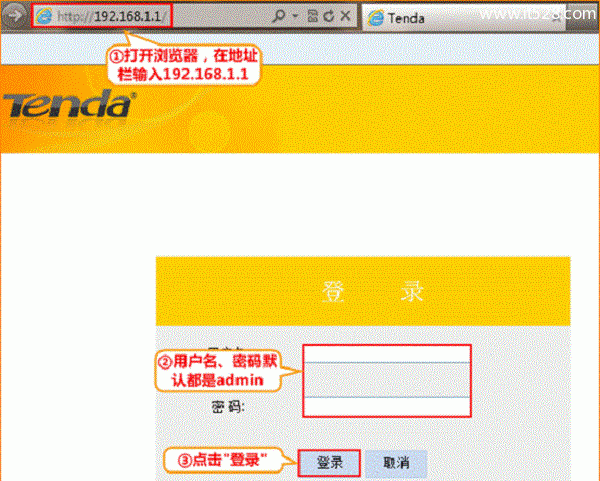
2、进入高级设置界面:点击“高级”
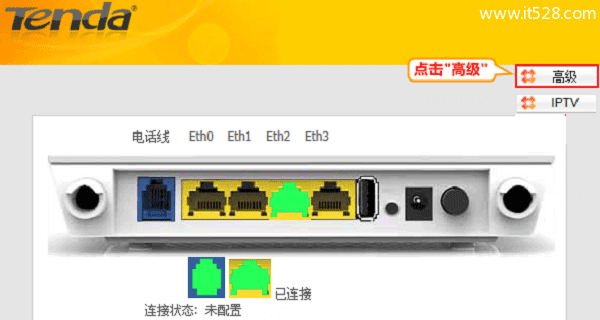
3、点击“无线”——>“安全”——>“网络身份验证模式:”选择:WPA-PSK——>设置“WPA/WPA2密钥”,就是无线WiFi的密码——>“WPA/WPA2加密规则”选择:AES——>点击“应用/保存”。
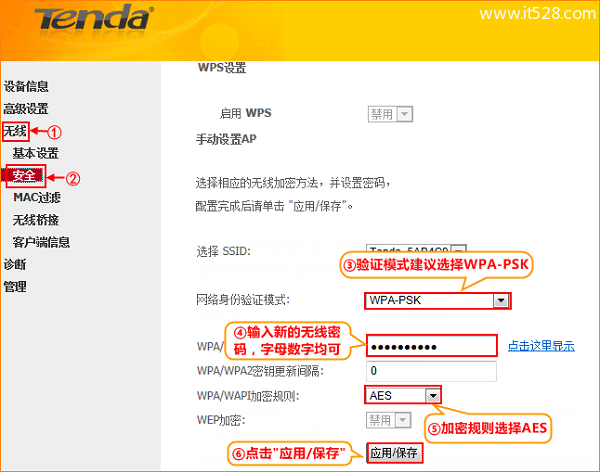
4、点击“无线”——>“基本设置”——>修改“SSID”——>点击“应用/保存”。
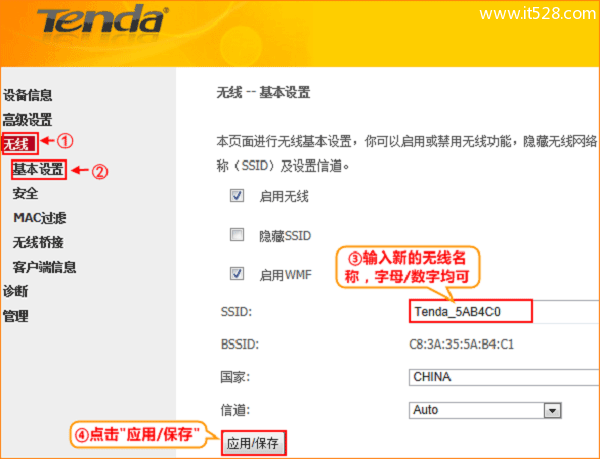
注意问题:
(1)、SSID,就是无线WiFi的名称,建议用字母、数字进行设置,不要使用中文汉字。
(2)、WPA/WPA2密钥,就是无线WiFi的密码,建议用字母、数字、大小写的组合进行设置,并且密码长度不得小于8位;这样设置,可以增强无线WiFi的安全性。
(3)、修改无线密码之前,一定要先禁用wps设置,才能选择安全模式。